[视频]蓝牙耳机怎么连接电脑
来自百度贴吧https://tieba.baidu.com/的优秀用户zhangtff,于2018-01-08在生活百科知识平台总结分享了一篇关于“蓝牙耳机怎么连接电脑灭运图录”的经验,非常感谢zhangtff的辛苦付出,他总结的解决技巧方法及常用办法如下:
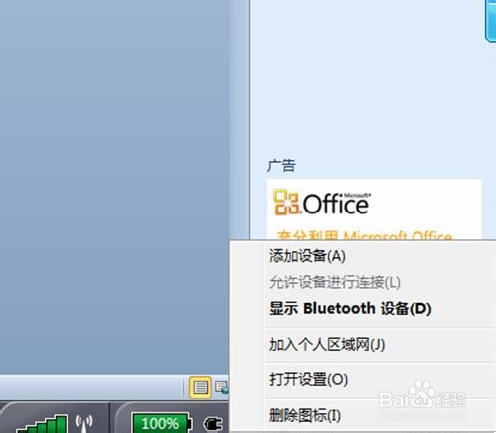 [图]2/9
[图]2/9 [图]3/9
[图]3/9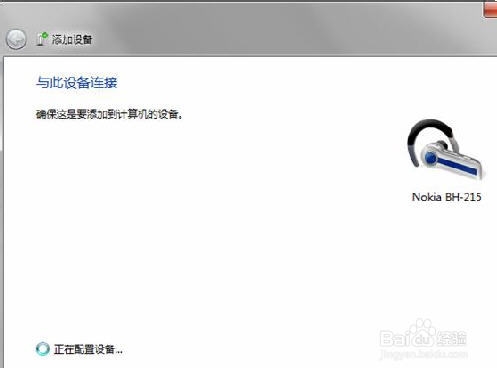 [图]4/9
[图]4/9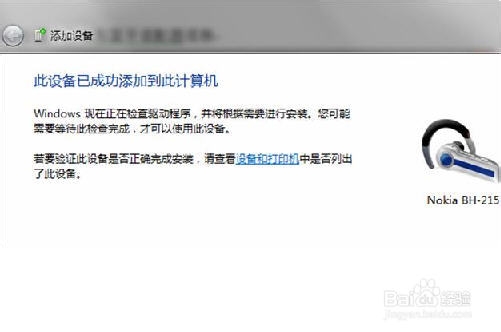 [图]5/9
[图]5/9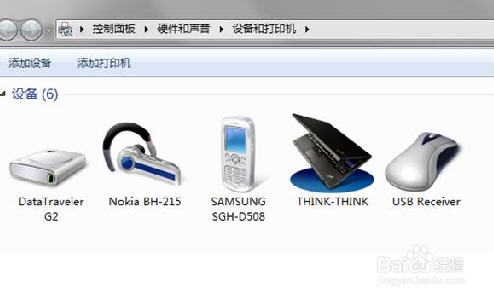 [图]6/9
[图]6/9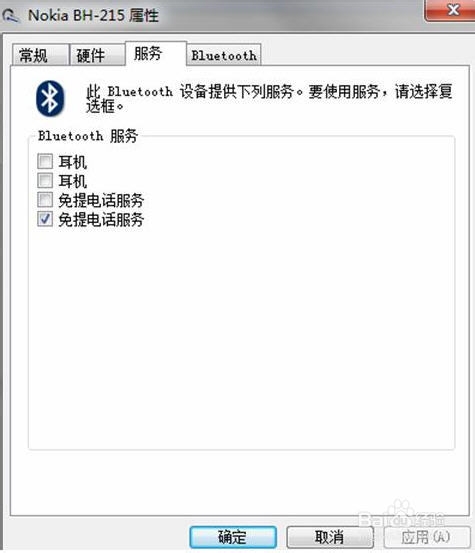 [图]7/9
[图]7/9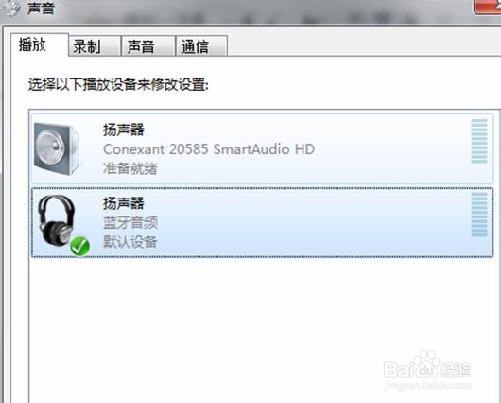 [图]8/9
[图]8/9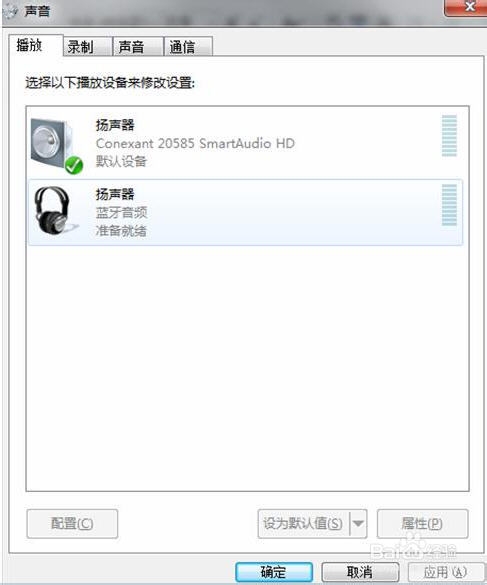 [图]9/9
[图]9/9
蓝牙耳机怎么连接电脑,现在越来越多的无线装备收到年轻人的欢迎,蓝牙耳机就是其中的一个。怎么样链接这些无线设备呢,现在我们就来教你蓝牙耳机连接电脑的方法。本文主要讲解WIN7连接蓝牙耳机的详细步骤。
方法/步骤
1/9分步阅读首先确认电脑的蓝牙开启,蓝牙灯正常,并开启蓝牙耳机的开关。点击系统右下角蓝牙图标,选择“添加设备” ,如图:
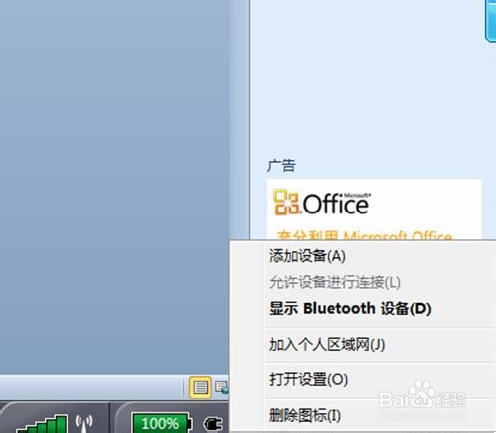 [图]2/9
[图]2/9选择要添加的蓝牙耳机 ,如图:
 [图]3/9
[图]3/9系统会提示正在与蓝牙适配器连接 ,如图:
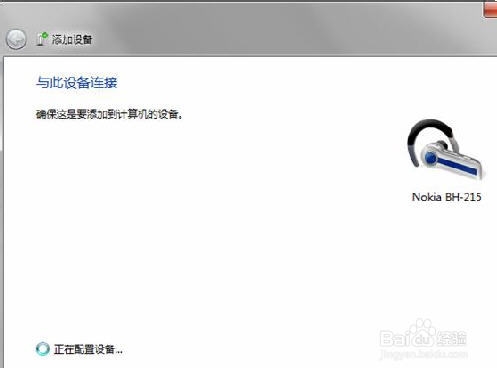 [图]4/9
[图]4/9然后提示成功添加 ,如图:
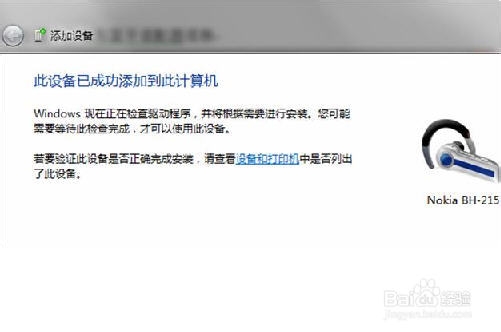 [图]5/9
[图]5/9点击“开始”-“设备和打印机”,就可以看到添加的蓝牙耳机了,如图:
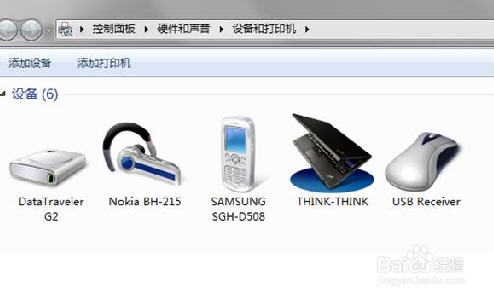 [图]6/9
[图]6/9在蓝牙耳机上点击右键,选择“属性”,在弹出的窗口中选择“服务” ,如图:
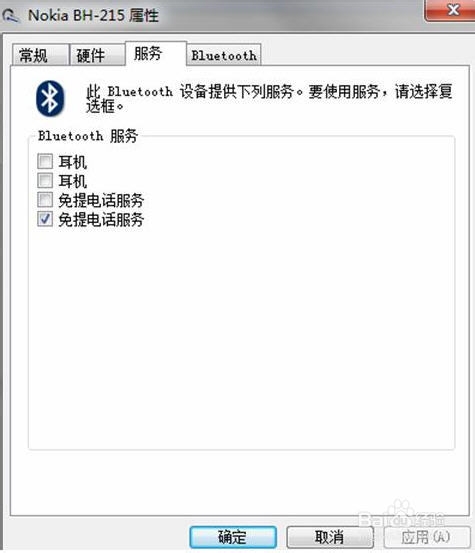 [图]7/9
[图]7/9可以看到此时耳机的选项并未打勾,这样就无法使用蓝牙耳机听音乐了,一定要勾选,勾选后系统会提示安装驱动,驱动安装成功后,在系统右下角找到喇叭图标点击右键-“播放设备”,就可以看到蓝牙音频选项了。 如图:
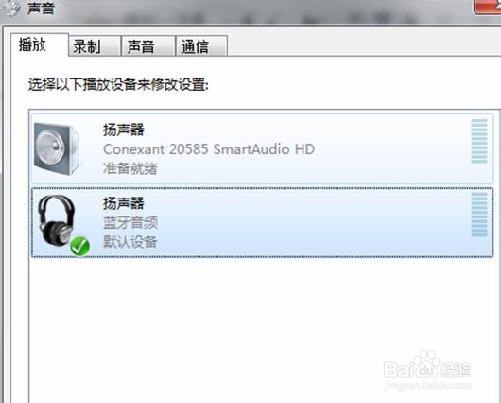 [图]8/9
[图]8/9可以看到此时的默认播放设备是内置的扬声器,必须把蓝牙音频作为默认播放设备,才能使用蓝牙耳机听音乐 ,如图:
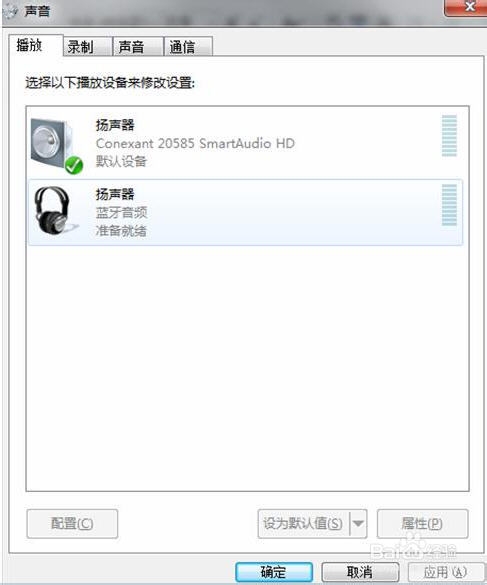 [图]9/9
[图]9/9全部设置完成后,就可以使用蓝牙耳机听电脑播放的音乐了。
蓝牙耳机编辑于2018-01-08,内容仅供参考并受版权保护
经验内容仅供参考,如果您需解决具体问题(尤其法律、医学等领域),建议您详细咨询相关领域专业人士。如需转载,请注明版权!
标题:[视频]蓝牙耳机怎么连接电脑 网址:http://www.toutiaojingyan.com/37bce2be2163fd1002f3a28d.htm
发布媒体:头条经验 作者:zhangtff

